方法:1、打開Excel文檔,選中要進行編輯的數據;2、點擊頂部導航欄的“數據”選項卡;3、在打開的數據功能區,點擊“刪除重復值”按鈕;4、在彈出的“刪除重復值”窗口中,選擇要編輯的數據列,點擊“確定”按鈕即可。

本教程操作環境:windows7系統,microsoft Office Excel2016版本,Dell G3電腦。
我們有時候在收據數據資料的時候,難免會出現收集的資料有重復的情況,這時我們可以把這些重復的資料刪除,只保留其中一條。下面我們就來看看批量刪除重復數據的方法。
具體操作方法:
1、我們可以在打開的Excel文檔中,選中要進行編輯的數據
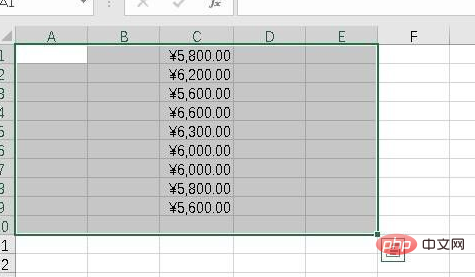
2、接下來點擊Excel頂部的“數據”選項卡
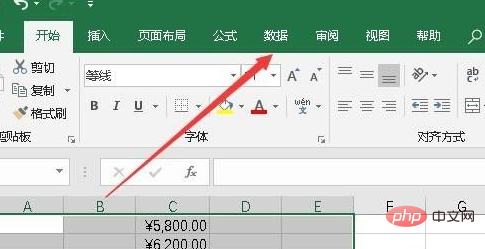
3、然后在打開的數據功能區,我們點擊“刪除重復值”按鈕。
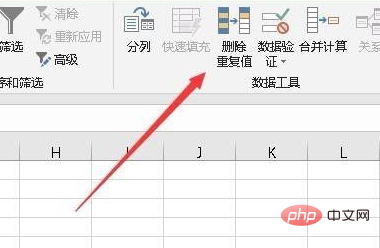
4、這時就會彈出一個“刪除重復值”的窗口,在窗口中選擇要編輯的數據列,然后點擊“確定”按鈕即可。
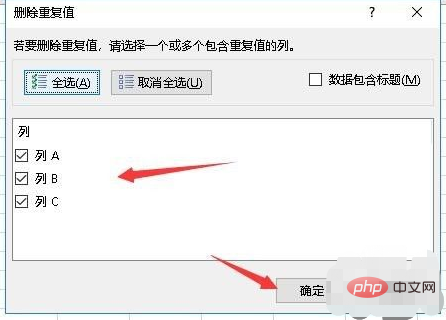
5、如果選中的數據中有重復值的話,就會彈出發現了幾個重復值,且已將其刪除的的提示窗口
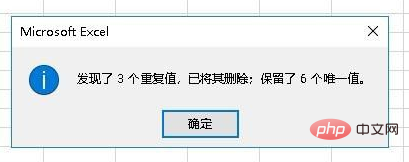
6、再打開我們編輯的數據,可以看到現在所有的數據都是唯一的了。
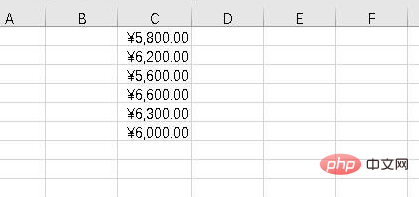
想要查閱更多相關文章,請訪問PHP中文網!!
? 版權聲明
文章版權歸作者所有,未經允許請勿轉載。
THE END



















